Red Hat Training
A Red Hat training course is available for Red Hat Enterprise Linux
14.2.2. 추적 메시지 보고
그래픽 설치 프로그램에 오류가 발생하면 크래시 보고 대화 상자가 표시됩니다. 그런 다음 Red Hat에 발생한 문제에 대한 정보를 보내도록 선택할 수 있습니다. 충돌 보고서를 보내려면 고객 포털 자격 증명을 입력해야 합니다. 고객 포털 계정이 없는 경우 다음에서 https://www.redhat.com/wapps/ugc/register.html 등록할 수 있습니다. 자동화된 충돌 보고에는 작동 중인 네트워크 연결도 필요합니다.
그림 14.1. Crash 보고 대화 상자

[D]
대화 상자가 표시되면 Report Bug 를 선택하여 문제를 보고하거나 Quit 를 선택하여 설치를 종료합니다.
선택적으로 추가 정보를 클릭하여 오류의 원인을 파악하는 데 도움이 되는 자세한 출력을 표시합니다. 디버깅에 익숙한 경우 디버그를 클릭합니다. 그러면 가상 터미널
tty1 로 이동합니다. 여기서 버그 보고서를 향상시킬 수 있는 보다 정확한 정보를 요청할 수 있습니다. tty1 에서 그래픽 인터페이스로 돌아가려면 continue 명령을 사용합니다.
그림 14.2. 확장 된 Crash Reporting dialog box
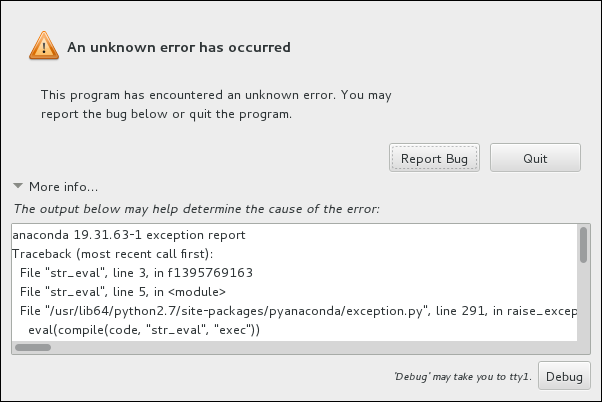
[D]
고객 포털에 버그를 보고하려면 아래 절차를 따르십시오.
절차 14.2. Red Hat 고객 지원에 오류 보고
- 표시되는 메뉴에서 Red Hat 고객 포털에 버그 보고를 선택합니다.
- Red Hat에 버그를 보고하려면 먼저 고객 포털 인증 정보를 제공해야 합니다. Configure Red Hat Customer Support 를 클릭합니다.
그림 14.3. 고객 포털 자격 증명
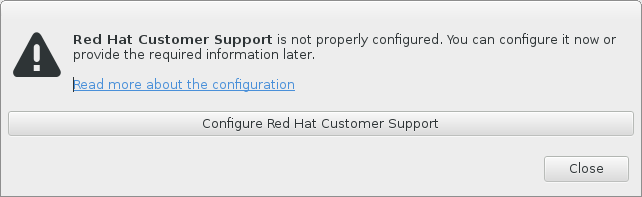
[D] - 이제 새 창이 열리고 고객 포털 사용자 이름과 암호를 입력하라는 메시지가 표시됩니다. Red Hat 고객 포털 자격 증명을 입력합니다.
그림 14.4. Red Hat 고객 지원 구성
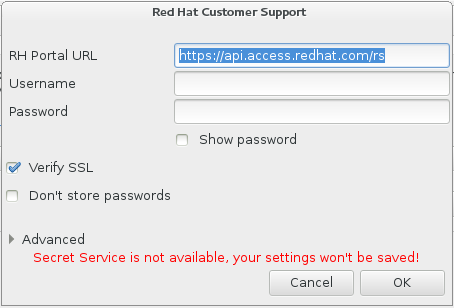
[D]네트워크 설정에서HTTP또는HTTPS프록시를 사용해야 하는 경우 고급 메뉴를 확장하고 프록시 서버의 주소를 입력하여 구성할 수 있습니다.필요한 모든 자격 증명을 입력하면 확인 을 클릭하여 진행합니다. - 텍스트 필드가 포함된 새 창이 나타납니다. 여기에 유용한 정보와 의견을 적어 두십시오. 충돌 보고 대화 상자가 표시되기 전에 수행한 각 단계를 설명하여 오류를 재현하는 방법을 설명합니다. 디버깅할 때 얻은 정보를 포함하여 가능한 한 관련 세부 정보를 제공합니다. 여기에서 제공한 정보는 고객 포털에서 공개적으로 표시될 수 있습니다.오류의 원인이 무엇인지 모르는 경우 대화 상자 하단에 이 문제가 발생한 원인을 알 수 없다는 레이블이 지정된 상자를 선택하십시오.그런 다음 Forward 를 클릭합니다.
그림 14.5. 문제 설명
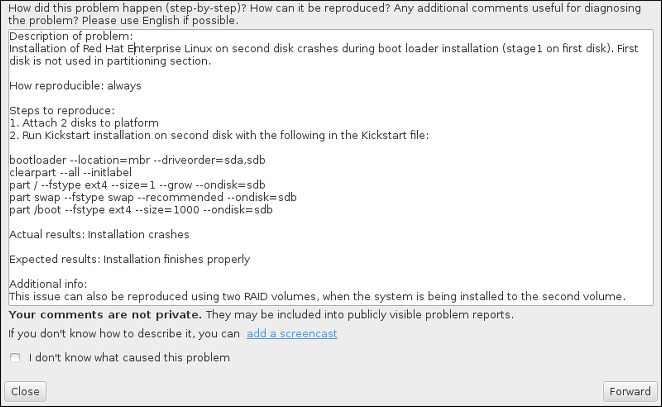
[D] - 다음으로 고객 포털로 전송되는 정보를 검토합니다. 제공된 설명은 주석 탭에 있습니다. 기타 탭에는 시스템의 호스트 이름 및 설치 환경에 대한 기타 세부 정보와 같은 정보가 포함됩니다. Red Hat으로 전송되지 않는 항목을 제거할 수 있지만 세부 정보를 제공하면 문제 조사에 영향을 줄 수 있습니다.전송할 정보 확인을 완료하면 Forward 를 클릭합니다.
그림 14.6. Data to be Sent로 이동합니다.
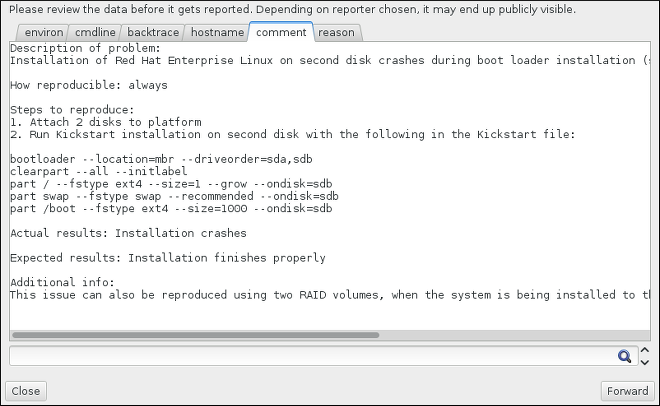
[D] - 버그 보고서에 보내고 개별 첨부 파일로 포함할 파일 목록을 검토합니다. 이러한 파일은 조사에 도움이 되는 시스템 정보를 제공합니다. 특정 파일을 보내지 않으려면 각 파일 옆에 있는 상자를 선택 해제하십시오. 문제를 찾는 데 도움이 되는 추가 파일을 제공하려면 파일 연결을 클릭합니다.보낼 파일을 검토 했으면 라벨이 지정된 확인란을 선택하여 데이터를 검토하고 제출하는 데 동의합니다. 그런 다음 Forward 를 클릭하여 보고서 및 첨부 파일을 고객 포털에 보냅니다.
그림 14.7. 첨부 파일이 될 수 있도록 검토
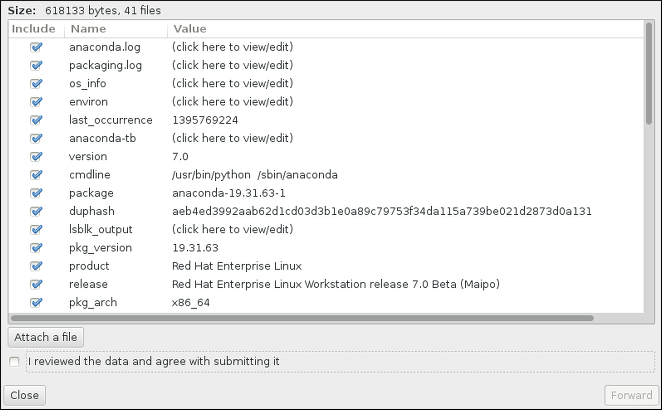
[D] - 대화 상자에서 처리가 완료되었음을 보고하면 로그 표시를 클릭하여 보고 프로세스의 세부 정보를 보거나 닫기 를 클릭하여 초기 충돌 보고 대화 상자로 돌아갈 수 있습니다. Quit 를 클릭하여 설치를 종료합니다.

